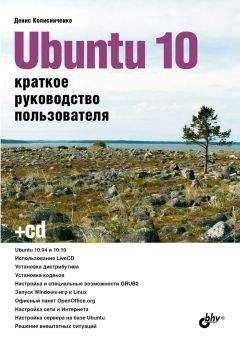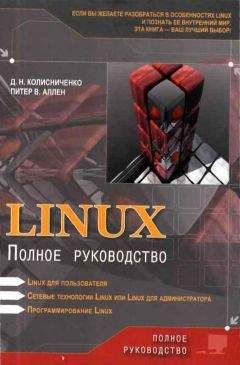Юрий Солоницын - Photoshop CS2 и цифровая фотография (Самоучитель). Главы 15-21.
Фильтр Noise • Median (Шум • Медиана) также позволяет устранять неоднородности изображения. Его действие основано на усреднении значений яркости пикселов, попадающих в указанный вами радиус. Одновременно происходит замена цвета пикселов, слишком сильно отличающихся по яркости от точки, обрабатываемой в данный момент. Окно управления фильтром Noise • Median (Шум • Медиана) показано на рис. 17.19.
Фильтр Noise • Median (Шум • Медиана) сильно размывает изображение, особенно при больших значениях радиуса обработки пикселов, оставляя более четкими границы ярких и темных объектов. Это позволяет использовать его как оригинальный способ размыть изображения, придав при этом изображению необычный вид.
Рис. 17.19. Окно управления фильтром Noise • Median
Теперь познакомимся с новым средством Adobe Photoshop CS 2 — фильтром Noise • Reduce Noise (Шум • Снизить уровень шума). Этот фильтр позволяет снизить уровень шума, по возможности сохраняя детали изображения. Если вы достаточно хорошо владеете Adobe Photoshop, то сможете воспользоваться раздельной коррекцией цветовых каналов изображения для более эффективной очистки изображения. На рис. 17.20 показано окно управления фильтром Noise • Reduce Noise (Шум • Снизить уровень шума).
Два переключателя, находящиеся в верхнем правом углу окна, позволяют выбрать режим настройки фильтра:
• Basic (Базовый) — вы можете управлять параметрами фильтра, применяемыми ко всему изображению в целом (рис. 17.20);
• Advanced (Расширенный) — вам предоставляется возможность отдельно настраивать параметры обработки различных цветовых каналов.
В базовом режиме вы можете изменить следующие параметры:
- Strength (Сила) — задает силу воздействия фильтра на изображение. Чем выше значение этого параметра, тем сильнее проявятся результаты обработки;
- Preserve Details (Сохранить детали) — позволяет уменьшить воздействие фильтра на мелкие детали изображения, отличающиеся от окружающего фона яркостью пикселов. При больших значенияхэтого параметра детали сохраняются, однако в изображении остается значительная часть шума, образованного изменениями яркости пикселов. Снизив значение параметра Preserve Details (Сохранить детали), вы лучше очистите изображение от шума, но риск очистить изображение от деталей и небольших, но полезных объектов также возрастет;
• Reduce Color Noise (Устранить цветной шум) — управляет очисткой изображения от шума, вызванного изменением оттенка пикселов. В большинстве случаев вы можете смело устанавливать значения, близкие к максимуму;
Рис. 17.20. Окно управления фильтром Noise • Reduce Noise (Шум • Снизить уровень шума) в упрощенном (базовом) режиме
ПРИМЕЧАНИЕ. Особенности человеческого зрения таковы, что изменения яркости воспринимаются гораздо сильнее, чем изменения оттенка. Поэтому, борясь с шумами изображения, стремитесь сохранять прежде всего его яркость (детали), очищая фотографию от нежелательных изменений цвета.
• Sharpen Details (Повысить резкость) — позволяет сделать границы и детали объектов более четкими;
• Remove JPEG Artifacts (Устранить артефакты JPEG) — установите этот флажок для очистки изображения от артефактов — следов сохранения фотографии в формате JPEG, характерном потерей качества, особенно при большой степени сжатия.
Установив переключатель режимов настройки в положение Advanced (Расширенный), вы сможете задать перечисленные параметры для всего изображения в целом. Кроме того, параметры Strength (Сила) и Preserve Details (Сохранить детали) могут быть установлены отдельно для каждого из цветовых каналов изображения. Окно настройки фильтра в этом режиме показано на рис. 17.21.
Рис. 17.21. Окно управления фильтром Noise • Reduce Noise (Шум • Снизить уровень шума) в расширенном режиме
Закладка Overall (Общие) позволяет устанавливать перечисленные параметры, применяемые к изображению в целом. На закладке Per Channel (По каналам) вы сможете задать дополнительные значения параметров Strength (Сила) и Preserve Details (Сохранить детали), которые будут иметь силу только для выбранного канала (рис. 17.21).
СОВЕТ. Список Settings (Настройки) и расположенные рядом с ним кнопки позволяют сохранять, использовать или удалять наборы параметров настройки фильтра.
Еще один довольно эффективный метод борьбы с цифровыми шумами основан на том, что цвет изображения значит для человеческого глаза гораздо меньше, чем яркость. Так как большая часть шума приходится на вариации цвета, можно попытаться устранить их, не затронув информацию о яркости пикселов.
ПРИМЕЧАНИЕ. Именно этот метод реализован в фильтре Noise • Reduce Noise (Шум • Снизить уровень шума). Выполняя описанные здесь действия вручную, вы можете в большей степени контролировать получаемый результат.
Для этого следует перевести изображения в цветовой режим Lab, который предусматривает отдельное хранение информациио яркости и цвете пикселов. Переведите изображение в этот режим, после этого выберите по отдельности каждый из каналов а и Ь, хранящих информацию о цвете, и примените к ним какой-либо из фильтров, предназначенных для размытия изображения. При желании можно применить один из описанных фильтров к каналу Lightness (Яркость).
СОВЕТ. Для успешного выполнения подобных работ вам следует попрактиковаться в использовании панели Channels (Каналы). С ее помощью вы сможете получить доступ к каналам изображения, определить, в каком канале содержится много шума, а какой можно оставить без изменения. После этого вы сможете выполнить необходимые действия над каналами по отдельности, не затрагивая другие компоненты изображения.
Улучшение резкости изображенияРаспространенный недостаток фотоснимков, с которым сталкивается любой фотограф, — недостаточная резкость. Для цифровой фотографии этот недостаток проявляется особенно сильно, так как многие цифровые фотокамеры неуверенно наводятся на резкость при недостаточной освещенности (например, в сумерках или полутемном помещении).
Слегка размытым фотографиям довольно легко придать нормальный вид при помощи инструментов и фильтров Adobe Photoshop. Повысить резкость на небольших участках изображения можно при помощи инструмента Sharpen (Резкость). Выберите соответствующую кнопку на панели инструментов. После этого настройте параметры инструмента и обработайте детали изображения, резкость которых вы хотели бы повысить. Будьте осторожны — при слишком сильном воздействии детали изображения могут превратиться в беспорядочный набор темных и светлых пикселов.
СОВЕТ. Несколько увеличить резкость и четкость изображения можно, увеличив его контрастность. На этом принципе основано и действие специализированных команд и фильтров, служащих для повышения резкости.
Для повышения резкости изображения в целом или его выделенного фрагмента удобно использовать один из фильтров группы Sharpen (Резкость) меню Filter (Фильтр). Подробно с назначением и особенностями использования команд этого меню вы можете познакомиться в главе 15, посвященной использованию фильтров Adobe Photoshop.
ПРИМЕЧАНИЕ. В некоторых случаях определенную размытость изображения или его фрагмента можно использовать как художественный эффект. В состав Adobe Photoshop кроме фильтров,служащих для повышения резкости, входят и фильтры, позволяющие размыть изображение.
В этой главе мы ознакомились с методами, которые позволят существенно улучшить внешний вид ваших фотографий. Мы рассмотрели способы удаления с изображений посторонних предметов, исправления эффекта красных глаз и шума, возникающего при съемке с высокой чувствительностью. Все эти знания могут существенно помочь вам при подготовке фотографий к печати или использованию в других работах, но помните о том, что любая коррекция приводит к искажению и потере деталей, поэтому стремитесь делать снимки так, чтобы последующее вмешательство не требовалось вообще или было минимальным.
Глава 18
Дополнительная обработка фотографий
В этой главе мы познакомимся с различными способами придания фотографиям более интересного вида или большей привлекательности и информативности для тех, кто будет их просматривать.
Кадрирование изображенияВо многих случаях предметы, являющиеся основными объектами съемки, занимают в кадре слишком мало места и плохо смотрятся при печати. В таких случаях следует кадрировать изображение, чтобы выделить основной объект.